Projektaufgaben planen
Voraussetzungen
Inhaltsverzeichnis
Projektaufgaben
Der Sinn von Projektaufgaben im Kontext von 1CRM
Mithilfe von Projektaufgaben lassen sich Projekte in einzelne Arbeitsschritte aufteilen.
Arbeitsschritte sind z. B. Projektaufgaben wie Planung, Konzeption, Durchführung und Test, die Sie in Ihrem Projekt nacheinander durchführen. In 1CRM ordnen Sie die Projektaufgaben immer einem Projekt zu. Es ist nicht möglich, eine Projektaufgabe einer anderen Projektaufgabe unterzuordnen. Wenn Sie für die Projektaufgabe Unter-Aufgaben definieren wollen, nutzen Sie Aktivitäten. Aktivitäten lassen sich innerhalb der Projektaufgabe anlegen.
Projektaufgaben brauchen Bearbeiter*innen
Wenn Sie mit Projektaufgaben Arbeitsschritte planen, ordnen Sie Bearbeiter den Projektaufgaben zu. Anschließend können die Bearbeiter ihre Zeit für die Projektaufgaben erfassen und das System kann darauf basierend die tatsächlichen Kosten berechnen. Meilensteine brauchen keine Bearbeiter.
Um Stunden auf eine Projektaufgabe buchen zu können, müssen sich Projekt und Projektaufgabe im Status In Arbeit befinden.
Projektaufgabe erstellen
1 Neue Projektaufgabe erstellen
Eine Projektaufgabe können Sie auf zwei Arten erstellen:
- über das Schnellmenü in der Projektübersicht
- über das Subpanel
Projektaufgabeninnerhalb eines Projektes
Eine Maske öffnet sich, in der Sie die Daten zur Projektaufgabe eintragen können.
2 Projektaufgabe befüllen
Füllen Sie mindestens die rot gekennzeichneten Felder aus.
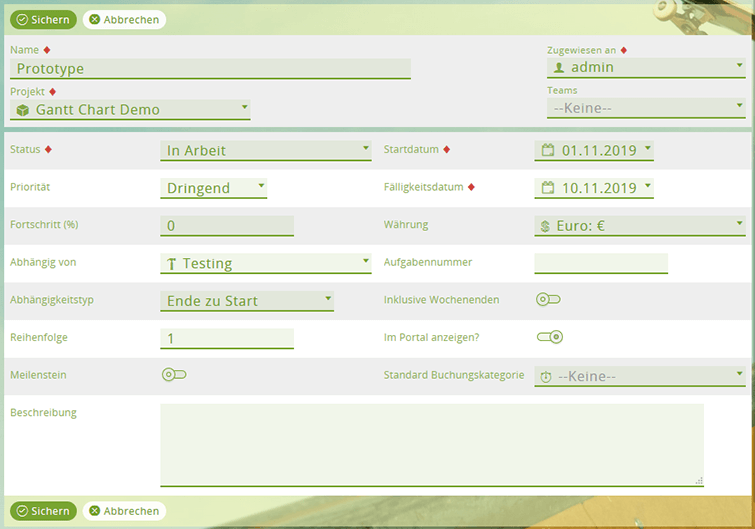
3 Projektaufgabe sichern
Ergebnis
Die Projektaufgabe wurde angelegt. Sie können nun im Bereich zugewiesene Ressourcen Mitarbeiter* der Projektaufgabe zuordnen und den erwarteten Aufwand schätzen.Um Unter-Aufgaben zu erfassen, können Sie Aktivitäten erstellen. Aktivitäten finden Sie in der Projektaufgabe im Bereich Aktivitäten.
Übersicht über die Einstellungen von Projektaufgaben
| Einstellung | Beschreibung |
|---|---|
| Name | Name der Projektaufgabe |
| Projekt | Projekt, zu dem die Projektaufgabe gehört |
| Zugewiesen an | Bearbeiter der Projektaufgabe Nur eine Person auswählbar Sobald Sie die Projektaufgabe gesichert haben, können Sie im Subpanel Zugewiesene Ressourcen weitere Bearbeiter hinzufügen. |
| Teams | Bestimmt die Zugriffsrechte für die Projektaufgabe auf Gruppen-Ebene Sie können Teams in Reporte & Einstellungen > Administration > Teamverwaltung anlegen und dann Benutzern den Teams zuordnen. |
| Status | Gibt den Lebenszyklus der Projektaufgabe wieder. Der Status muss auf "In Arbeit" stehen, um Stunden auf die Aufgabe buchen zu können. |
| Priorität | Dringlichkeit der Projektaufgabe im Kontext des Projekts Lässt sich in der Aufgabenübersicht als Spalte ausgeben. |
| Fortschritt (%) | Lässt sich manuell eintragen oder automatisch berechnen, wenn die Zeiterfassung aktiviert ist Formel: 100 x (Anzahl der gebuchten und bestätigten Stunden in der Projektaufgabe / Gesamtzahl der erwarteten Stunden für die Projektaufgabe) |
| Abhängig von | Projektaufgabe, von der die aktuelle Projektaufgabe abhängt |
| Abhängigkeitstyp | Ende-zu-Start Eine Aufgabe kann erst starten, wenn eine vorherige beendet ist. Ende-zu-Ende Eine Aufgabe kann erst enden, wenn eine vorherige beendet ist. Start-zu-Start Eine Aufgabe kann erst starten, wenn eine vorherige gestartet ist. |
| Reihenfolge | Bestimmt Auflistung der Projektaufgabe in der Listenansicht und im Gantt-Diagramm 1 setzt die Projektaufgabe nach ganz oben. |
| Meilenstein | Wenn aktiviert, wird die Projektaufgabe ein Meilenstein |
| Beschreibung | Erläutert das Projekt |
| Startdatum | Start der Projektaufgabe |
| Fälligkeitsdatum | Ende der Projektaufgabe |
| Währung | Währung, die für das Projekt gilt |
| Standard Buchungskategorie | Kategorie, auf die geleistete Arbeitsstunden gebucht werden Sie können selber Kategorien definieren oder die standardmäßig mitgelieferten Kategorien nutzen. |
Mitarbeiter zuordnen
Im Subpanel Zugewiesene Ressourcen können Sie Mitarbeiter* einer Projektaufgabe zuordnen und den erwarteten Aufwand schätzen. Die zugeordneten Mitarbeiter* können dann ihre Zeiten für die Projektaufgabe erfassen. Basierend auf diesen Informationen lassen sich später Soll- und Ist-Aufwand der Projektaufgabe vergleichen.
| Tabellenspalte | Beschreibung |
|---|---|
| Erw. Stunden | Erwartete Stunden für die Projektaufgabe Sie tragen die erwarteten Stunden direkt an dieser Stelle in das Feld ein. |
| Erw. Kosten | Berechnet sich automatisch durch: Erw. Stunden x Kostensatz / Std. |
| Tats. Stunden | Sobald Sie Stunden für die Projektaufgabe buchen, werden die Stunden hier automatisch übernommen. |
| Tats. Kosten | Sobald Sie Stunden für die Projektaufgabe buchen, werden die Kosten automatisch berechnet durch: Gebuchte Stunden x Kostensatz /Std |
| Auslastung (%) | Berechnet sich, sobald Sie einen Wert bei Erw. Stunden eintragen
Hinweis: Sie können die Auslastung nur für die aktuelle Projektaufgabe berechnen lassen. Es gibt keine projektübergreifende Auswertung. Formel: Auslastung % (100 x (Erw. Stunden / Arbeitsstunden insgesamt) Erläuterung: Unter Administration > Firmeninformation steht ein Wert für die Stunden am Arbeitstag. 1CRM nimmt diesen Wert und multipliziert ihn mit den Arbeitstagen, die für die Projektaufgabe geplant sind (anhand von Start- und Enddatum). Dadurch ergeben sich die Arbeitsstunden insgesamt. Beispiel mit der Formel: Ein Arbeitstag hat 8 Stunden. Das Projekt dauert 3 Tage. Erw. Stunden sind 8 Stunden: 100 x (8 / (8 x 3)) = 33,33 % Auslastung Achtung: Sie müssen zuerst die Erw. Stunden und dann die Zeitspanne der Projektaufgabe einstellen. Nur dann erhalten Sie korrekte Ergebnisse. |
| Kostensatz / Std. | Stundensatz des/der Mitarbeiters* Automatisch ausgefüllt, wenn Sie in Projektmanagement > Personal einen Stundensatz für den/die Mitarbeiter* definiert haben. Sie können auch einen neuen Stundensatz hier eintragen. Dieser Stundensatz gilt dann nur für die Projektaufgabe. Diese Funktion eignet sich, wenn Sie die Projektaufgabe z. B. extern an Kunden verrechnen und der Stundensatz dadurch höher ist. |
| Status | Wenn aktiv, kann der Mitarbeiter Zeit erfassen Wenn inaktiv, kann der Mitarbeiter keine Zeit erfassen |